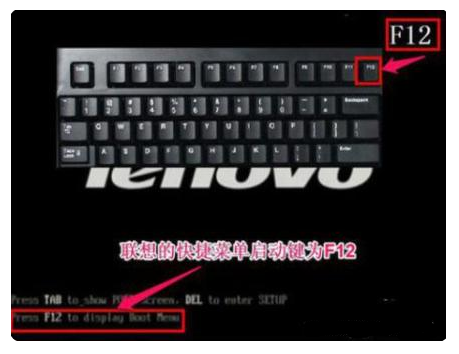
不知道大家在使用bios时,会不会有这样的体会,有时会不小心设置一些我们所不懂的东西,而导致系统蓝屏,该怎么办呢,下面我们来看看蓝屏代码0x000007b的解决教程吧.
1、遇到电脑蓝屏怎么办?首先重启电脑快速断续的按启动热键,一般是F12、F8、F9、F11、ESC,都可以逐一尝试,一般开机后屏幕下方有几行英文,可以看到启动热键提示。
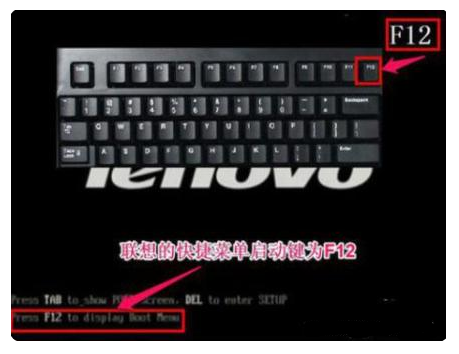
2、进入BIOS后,将界面切换到“advanced”窗口,找到“SATA Configuration”选项,并按回车键进入。
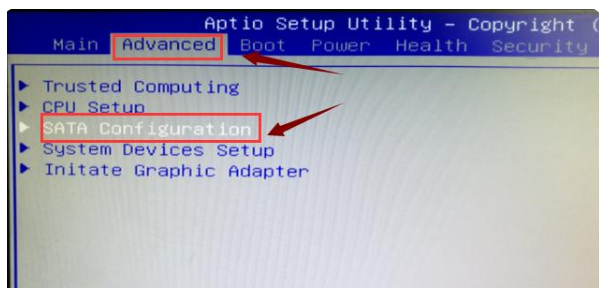
3、回车键展开“SATA Mode ”即可进行“IDE模式&AHCI模式”的选择。
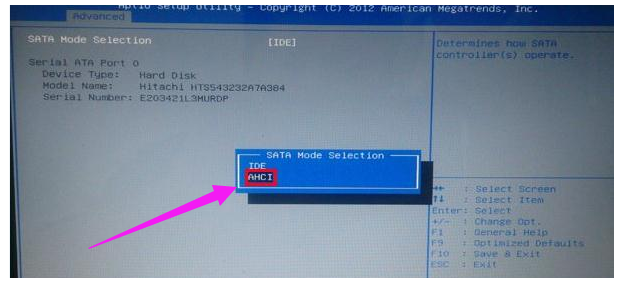
4、然后按f10键保存更改。
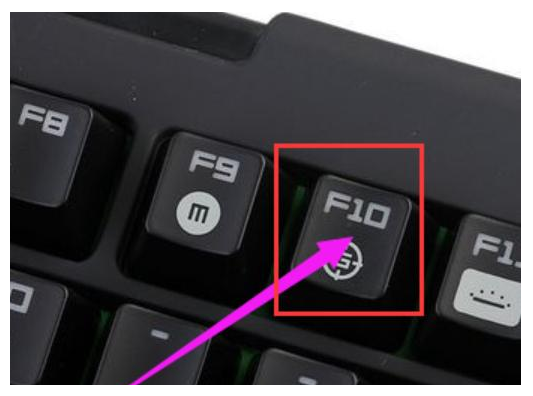
以上就是蓝屏代码0x000007b的解决教程,希望能帮助到大家。






 粤公网安备 44130202001059号
粤公网安备 44130202001059号